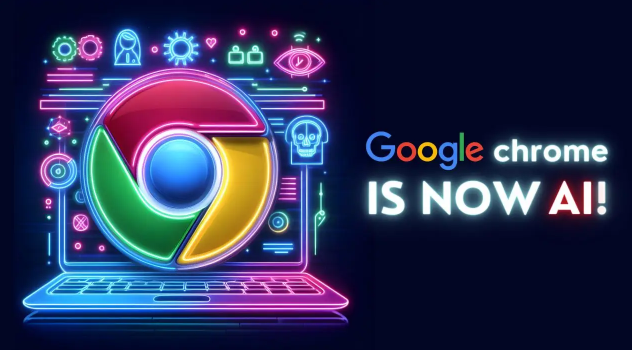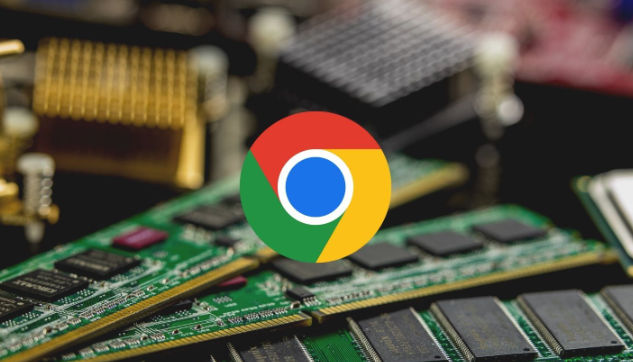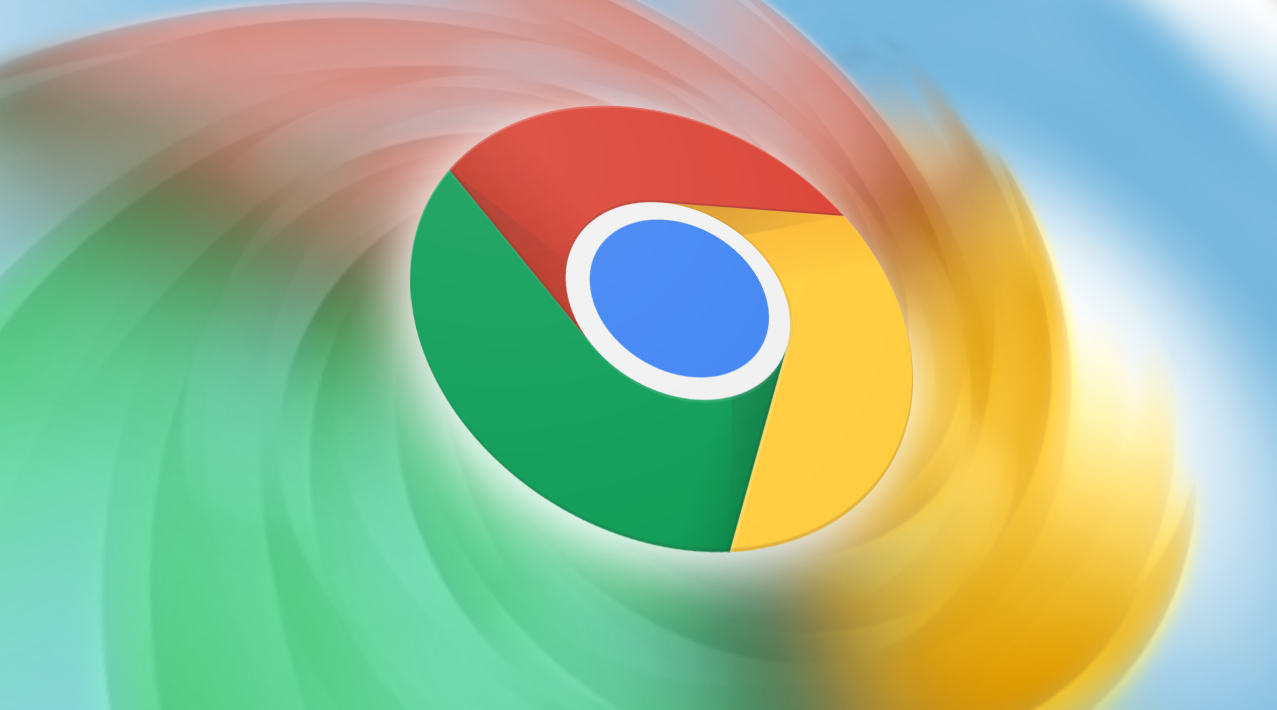如何在谷歌浏览器中提升网页交互的响应速度
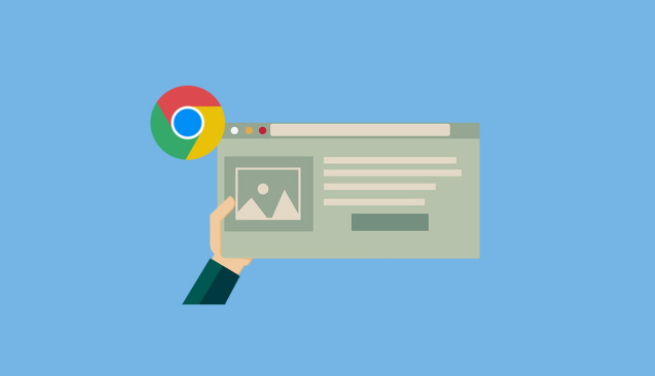
一、清除缓存与Cookies
随着时间的推移,浏览器会积累大量的缓存文件和Cookies,这些文件可能会占用磁盘空间,并且在某些情况下会导致网页加载缓慢。定期清理缓存和Cookies可以释放磁盘空间,并提高网页的加载速度。
1. 打开谷歌浏览器,点击右上角的菜单按钮(三个竖点),选择“更多工具”>“清除浏览数据”。
2. 在弹出的窗口中,选择要清除的内容,包括浏览历史记录、下载记录、缓存、Cookies等,然后点击“清除数据”按钮。
二、禁用不必要的扩展程序
过多的浏览器扩展程序可能会导致浏览器运行缓慢,因为它们会在后台占用系统资源。只保留必要的扩展程序可以提高浏览器的性能。
1. 点击浏览器右上角的菜单按钮,选择“更多工具”>“扩展程序”。
2. 在扩展程序页面中,禁用或删除不需要的扩展程序。可以通过勾选或取消勾选来启用或禁用扩展程序,或者点击“删除”按钮来彻底删除扩展程序。
三、优化网络设置
网络连接的稳定性和速度对网页交互的响应速度有着重要影响。以下是一些优化网络设置的建议:
(一)检查网络连接
确保你的设备已连接到稳定的网络。如果使用的是Wi-Fi,尽量靠近路由器,避免信号干扰。可以尝试重启路由器或调整路由器的位置,以获得更好的信号覆盖。
(二)关闭其他占用带宽的应用程序
在浏览网页时,关闭其他正在使用网络的应用程序,如视频播放器、下载工具等,以确保谷歌浏览器有足够的带宽来加载网页内容。
四、更新谷歌浏览器
谷歌浏览器的开发团队会不断修复漏洞、优化性能并添加新功能。及时更新浏览器可以确保你使用的是最新版本,从而获得更好的性能和安全性。
1. 打开谷歌浏览器,点击右上角的菜单按钮,选择“帮助”>“关于Google Chrome”。
2. 浏览器会自动检查是否有可用的更新。如果有更新,点击“更新”按钮进行安装。安装完成后,需要重新启动浏览器。
五、使用硬件加速
硬件加速可以利用计算机的图形处理单元(GPU)来加速网页的渲染过程,从而提高网页的交互响应速度。默认情况下,谷歌浏览器可能没有启用硬件加速,你可以手动开启它。
1. 在浏览器地址栏中输入“chrome://flags/”,然后按回车键。
2. 在搜索框中输入“硬件加速”,找到相关的实验性功能选项。
3. 将“硬件加速”选项设置为“启用”,然后点击“立即重启”按钮使设置生效。
通过以上方法,你可以在谷歌浏览器中有效地提升网页交互的响应速度,让浏览网页变得更加流畅和高效。同时,不同的网页和设备可能会有不同的表现,你可以根据自己的实际情况进行调整和优化。